Письмо № 2. У меня проблема: Переустановил операционную систему и сразу встал вопрос как установить драйвер на звук, все другие устройства операционная система Windows 7 нашла и драйвера установились автоматически, это видно в диспетчере устройств, а вот вместо моего звукового устройства было написано Аудиоустройство на шине High Definition Audio и всё. По вашей статье, Как найти драйвер по коду устройства, определил – Код экземпляра устройства (ИД оборудования) зашёл на www.devid.info , вставил в поле поиска
HDAUDIOFUNC_01DEV_0883REV_1000 и нажал Искать, через несколько секунд был получен такой результат:
Realtek High Definition Audio
Производитель: Realtek Semiconductor Corp.
Операционная система: Windows XP, Vista
То есть драйвер для моей звуковой карты Realtek был подобран только на операционную систему Windows XP, Vista, а на Windows 7 значит драйверов нет. Попробовал всё-таки скачать этот драйвер и установить, но звук не появился. Ввёл код устройства в поисковики, они естественно выдали результат, где его именно можно скачать, на каком-то сайте скачал драйвер, было написано что он для Windows 7, затем установил его, но звука всё равно нет и статью вашу перечитал Пропал звук на Windows 7, не помогло.
Как установить драйвера на звук Realtek HD?
Решил всё-таки вызвать мастера и он очень просто установил мне драйвер на звук со своего диска, но диспетчер Realtek у меня не появился и переднюю звуковую панель мы с ним так и не смогли включить, хотя до переустановки системы она работала и я подключал к ней наушники. Скажите как мне всё сделать правильно, вы же тоже мастер. Илья.
Как установить драйвер на звук
Примечание: Друзья, вообще есть правило, сразу после установки операционной системы идти на сайт вашей материнской платы и скачивать все драйвера (звук, сеть и так далее) оттуда, у нас даже есть на эту тему подробная статья Как скачать и установить драйвера для всех устройств компьютера на сайте изготовителе материнской платы. Если по каким-либо причинам у Вас это не получилось, можете скачать драйвер на звук непосредственно с сайта изготовителя встроенной в вашу материнскую плату звуковой карты, в большинстве случаев, это будет звуковая карта Realtek, то есть читаем всё что написано ниже.
Мне кажется данная статья будет полезна при затруднениях с поиском и установкой драйвера звукового устройства на любую звуковую карту в операционных системах Windows XP, Windows Vista и Windows 7/8 32-64бит. Но если статья Вам не поможет, попробуйте установить драйвер автоматически. Как? Читайте нашу статью Как установить драйвера!

Берём компьютер с такой же интегрированной (встроенной) в материнскую плату в виде микросхемы звуковой картой Realtek , как и у нашего читателя и только что установленной операционной системой и Windows 7 без драйверов на звук (я специально не стал устанавливать драйвер на звуковое устройство, установим вместе с вами).
В диспетчере устройств у меня есть пункт Звуковые, видео и игровые устройства и под ним находится Устройство с поддержкой High Definition Audio , обозначающее то что в системе находится звуковое устройство нового поколения поддерживающее стандарт звука высокой чёткости HD Audio , но звука в системе нет, так как на данное устройство не установлен драйвер.

Примечание: На стареньких материнках вместо High Definition Audio, может быть AC’97 —устаревший стандартный аудиокодек, разработанный компанией Intel в 1997г. А вот звуковая подсистема, встроенная в нашу материнскую плату, работает по более новому стандарту-High Definition Audio или HD Audio. Intel High Definition Audio— относительно новая спецификация для аудиокодеков, разработанная компанией Intel в 2004 году, отличающаяся улучшенным качеством цифрового звука, увеличившимся количеством каналов, более высокой частотой пропускания по сравнению с AC’97.
- Определяем точное название нашей звуковой карты и какой соответственно точно нам нужен драйвер.
- Находим драйвер на официальном сайте нашей звуковой карты, скачиваем его и устанавливаем, если это будет драйвер звуковой карты realtek, вместе с официальным драйвером обязательно установится и диспетчер realtek (скачивать его отдельно не надо).
- Для того, что бы заработала передняя звуковая панель, нам придётся настроить диспетчер realtek , это не трудно и в большинстве случаев достаточно для того, что бы передняя звуковая панель нормально функционировала. Если нас постигнет неудача, то придётся войти в BIOS и выставить параметр Front Panel Type – с HD Audio на AC-97 (все подробности далее).
За время существования сайта, вопрос Как установить драйвер на звук , был задан мне несчётное количество раз, кроме того, прежде чем написать статью, я специально наблюдал как происходит поиск драйверов в интернете у простого пользователя и пришёл к выводу. Люди хотят найти драйвера где угодно, но только не на официальном сайте производителя устройства. Почему так происходит?
Если дело обстоит к примеру с драйверами на видеокарту, то здесь относительно просто, все знают о существовании русскоязычного сайта www.nvidia.ru, где всё очень просто и понятно и даже существует своя программа, запустив которую вы без труда узнаете точное название своей видеокарты и подберёте там же нужный драйвер. Естественно на таком сайте простому пользователю не составляет труда скачать нужный драйвер, это несомненно большой плюс создателям данного сайта.
По другому дело обстоит с драйверами на звук, хотя здесь тоже существует всего несколько основных производителей и самый главный по моему Realtek , лично мне чаще всего приходится сталкиваться с поиском и установкой драйверов именно этого производителя. Действительно сайт www.realtek.com периодически зависает, не имеет поддержки русского языка, но скачать драйвера с него всё-таки можно, лично у меня это получалось всегда.
Конечно в первую очередь нужно знать название своей звуковой карты. Для точного определения названия практически любого устройства, подключенного к материнской плате, в том числе встроенной и дискретной звуковых карт, можно применить простую, но тем не менее незаменимую (к примеру в моей работе) программу под названием AIDA64 или можете использовать точно такую же утилиту Everest .
Более экзотические методы определения названия устройств и поиска к ним драйверов по коду ИД-оборудования, с помощью сайта pcidatabase.com и www.devid.info , приведены в нашей статье Как найти драйвер по коду устройства (ссылка на статью выше), повторяться не будем, если всё что написано ниже не поможет, можете прочитать её.
Итак идём на официальный сайт программы AIDA64, будучи в недалёком прошлом бесплатной, она недавно стала платной, но покупать сразу её не нужно. Первый 30 дней разработчик даёт нам возможность пользоваться программой без каких-либо ограничений. Мне кажется этого времени более чем достаточно, для того, что бы мы определили название нужного нам устройства. Если вам программа понравится, то конечно вы можете её купить.
На официальном сайте нашей программы http://www.aida64.com/ нажмём на кнопку Download ,

Скачать программу можно в установщике или в архиве, давайте скачаем в архиве, жмём на AIDA64 Extreme Edition Trial version , ZIP package , Download .


Скачали, теперь разархивируем нашу программу в какую-нибудь папку,

заходим в эту папку, затем запускаем файл aida64.exe и наша программа запускается


В главном окне программы жмём Компьютер,

затем Суммарная информация

и видим всё что у нас установлено внутри системного блока: название материнской платы и её чипсета, а так же видим название процессора, видеоадаптера, тип BIOS и так далее.
Звуковая карта как видим — Realtek ALC883 High Definition Audio .

Половина дела сделано, идём на официальный сайт Realtek — www.realtek.com . Многие пользователи жалуются, что на сайте Realtek нет поддержки русского языка, выйти из положения можно использовав браузер Google Chrome, он вам запросто всё переведёт.

и выбираем High Definition Audio Codecs (Software)

Ставим галочку на пункте I accept to the above и жмём Next (Следующий)

Почему я выбрал драйвера High Definition Audio Codecs (Software). Потому что данные звуковые драйвера Realtek универсальны в своём роде. Они поддерживают все новые форматы звука и подходят практически ко всем звуковым картам Realtek High Definition Audio и к нашей тоже (выделена красным). Данные драйвера предназначены для операционных систем: Windows 2000 , Windows XP , Windows Vista и Windows 7/8 32-64бит .
- 1. Поддержка Vista/Windows 7 WHQL: ALC882, ALC883 , ALC885, ALC886, ALC887, ALC888, ALC889, ALC892, ALC899, ALC861VD, ALC660, ALC662, ALC663, ALC665, ALC670, ALC680 ALC260, ALC262,ALC267, ALC268, ALC269, ALC270, ALC272, ALC273, ALC275
- 2. Поддержка Windows 2000/XP WHQL: ALC880, ALC882, ALC883 , ALC885, ALC886, ALC887, ALC888, ALC889, ALC892, ALC899, ALC861VC, ALC861VD, ALC660, ALC662, ALC663, ALC665, ALC670, ALC680 ALC260, ALC262, ALC267,ALC268, ALC269, ALC270, ALC272, ALC273, ALC275
В данном окне нам с вами нужно выбрать версию установщика звукового драйвера для скачивания, если у нас с вами установлена одна из перечисленных 32-битных операционных систем: Vista, Windows7, Windows 8, то жмём на первом Description ( описании ) таблицы
Если у нас установлена одна из 64-битных систем — Vista, Windows 7, Windows 8, то жмём на втором Description (описании) таблицы.
Соответственно если у вас установлена 32-битная Windows 2000, Windows XP/2003(32/64 bits), то выбираем седьмую позицию.

Выбрали свою версию операционной системы, к примеру у нас установлена Windows 7-64-бит , теперь выбираем Site ( Сайт ), с которого будем скачивать, выбрать можно любой, к примеру находящийся в Китае и щёлкаем по нему левой мышкой один раз.

Скачиваем драйвер и запускаем его.

Происходит установка драйверов в операционную систему,



а вместе с драйверами устанавливается и диспетчер Realtek . После перезагрузки компьютера у нас появится звук в Windows .


В диспетчере устройств видим версию нашего драйвера, она является последней.
Источник: remontcompa.ru
Как установить драйвер для звука
Аудио драйвер обеспечивает работу звуковой карты компьютера и от его стабильности зависит качество звука. Если же, к примеру, драйвер не установлен, то звука может не быть вообще. Также необходимость установить звуковой драйвер может появиться после того, как он был случайно поврежден. Для того чтобы установить драйвер, вам потребуется проделать несколько несложных действий.

Статьи по теме:
- Как установить драйвер для звука
- Как узнать какой звуковой драйвер нужен
- Как установить драйвер звуковой карты
- Как установить звук
Инструкция
В случае, если аудио драйвер находится на компакт-диске, который прилагался к вашему компьютеру либо звуковой карте, запустите этот компакт-диск. Вставьте его в ваш оптический привод и дождитесь автозапуска. Тщательно следуйте всем указаниям мастера установки, а после завершения процесса перезагрузите компьютер.
В случае, если драйвера в комплекте не было, то вам придется скачать его из интернета. Для этого запустите браузер и зайдите на сайт изготовителя компьютера либо звуковой карты.
Если вы решили скачать драйвер с сайта производителя компьютера, зайдите на сайт, а после этого найдите раздел, в котором вы сможете скачать драйвера. Обычно раздел носит название «Драйверы», «Поддержка пользователей» или «Загрузить». После этого выберите свою модель компьютера и версию операционной системы.
Перед вами появится список драйверов, которые вам будет предложено скачать. Выберите драйвер для звуковой карты, после чего скачайте и установите его. Перезагрузите компьютер.
Если вы решили скачать драйвера с сайта изготовителя звуковой карты, то перейдите на его сайт, после чего найдите раздел, в котором вы сможете скачать драйвера. Выберите версию вашей звуковой карты, а после этого — операционную систему, которую вы используете. Скачайте и установите драйвер, а затем перезагрузите компьютер.
Источник: www.kakprosto.ru
Способы правильно установить драйвер на звуковую карту

За обработку звука на компьютере отвечает звуковая карта. Именно она обеспечивает вывод звука на динамики или наушники, а так же его запись через микрофон. Без звуковой карты нельзя было бы ни музыку послушать, ни пообщаться с близкими по Скайпу. Хотя такая перспектива возможна, если на вашем ПК просто не установлен нужный драйвер. Как это исправить?
Просто дочитайте эту статью до конца.
Как получить информацию о звуковой карте?
Для начала проверим, какое устройство отвечает за вывод звука на вашем компьютере, и уточним, почему оно не работает. Для этого вызываем программу «Выполнить» (Win+R), вводим «dxdiag» и жмём «Ок».
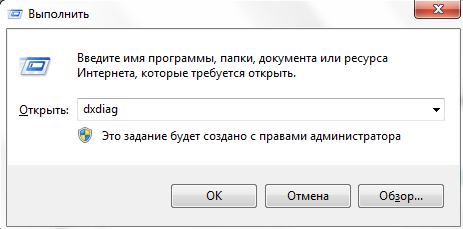
Появится средство диагностики DirectX. Выбираем вкладку «Звук» и видим, что в скобочках указанно «Realtek High Definition Audio».
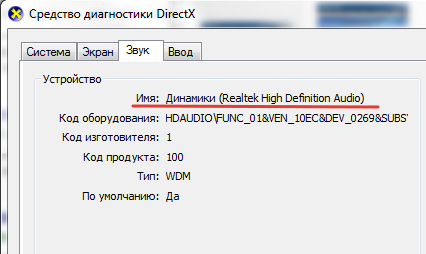
На большинстве компьютеров используются современные звуковые карты от Realtek, как и в нашем случае, поэтому для начала сходим на сайт производителя.
Наша полезная статья научит вас быстро искать и устанавливать драйвера для видеокарт Geforce, читайте далее.
Если ваш компьютер постоянно выключается, то необходимо выяснить причины неполадки, об этом поведает наша статья.
Ручная установка
Заходим на ресурс Realtek. Там переходим в раздел «Downloads».
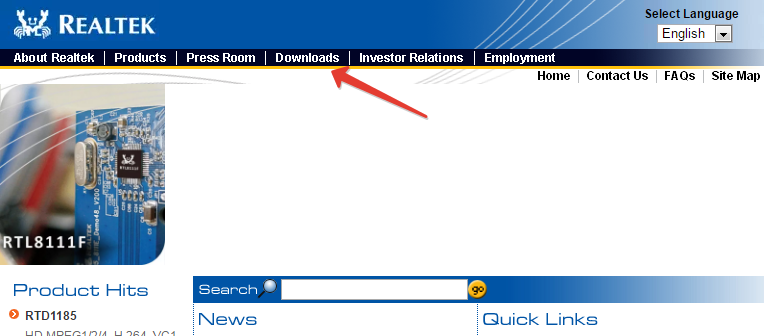
Из предложенных вариантов выбираем «High Definition Audio Codecs (Software)» или подходящий для вашего ПК.

На следующей странице ставим галочку напротив «I accept to the above» («Я согласен»). Для справки, вы соглашаетесь с информацией, что драйвера, скачанные с этого сайта являются общими для звуковых карт и не всегда обеспечивают полный функционал для конкретного продукта. Жмём «Next».
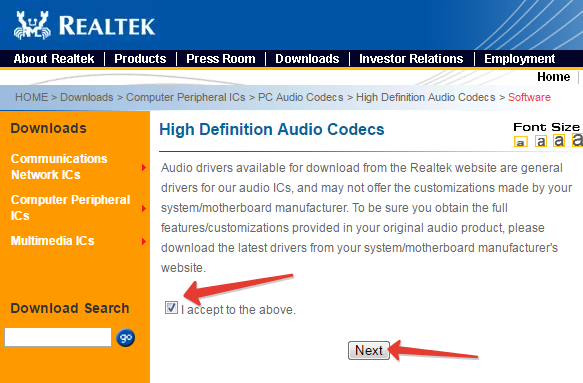
Теперь осталось выбрать версию и разрядность вашей операционной системы, далее нажать на ссылку «Global». Тут же можно увидеть, когда этот драйвер обновлялся в последний раз и сколько он весит.
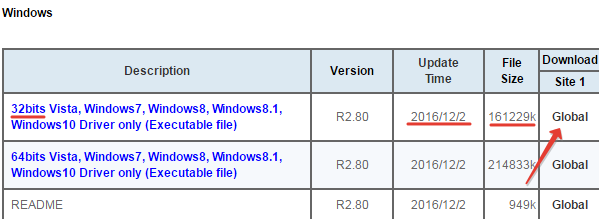
Затем на ваш ПК загрузится установочный файл. Запускаем его двойным кликом и следуем указаниям. Для того, чтобы всё начало работать, потребуется перезагрузить систему.
Использование средств Windows
Можно попытаться установить необходимый драйвер через Диспетчер устройств. Для этого про нужно сделать следующее:
Откройте контекстное меню значка «Компьютер» и выберите «Свойства».
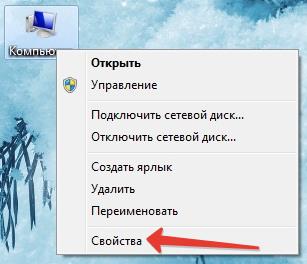
На следующей странице перейдите в Диспетчер устройств.

Теперь открываем категорию «Звуковые, видео и игровые устройства». Там должно быть «Realtek High Definition Audio» или «Звуковая плата», в противном случае следует искать в категории «Другие устройства».

Обратите внимание, в вашем случае, скорее всего, рядом с наименованием устройства будет стоять знак восклицания, говорящий о проблемах в работе этого самого устройства.
Теперь кликаем правой кнопкой по пункту и выбираем «Обновить драйверы».
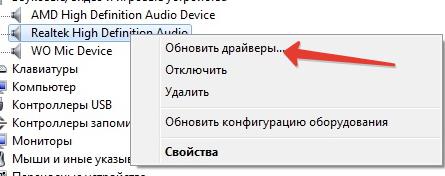
В следующем окне клацаем на автоматический поиск и ожидаем. Не забудьте, что ваш компьютер должен быть подключён к Интернету.
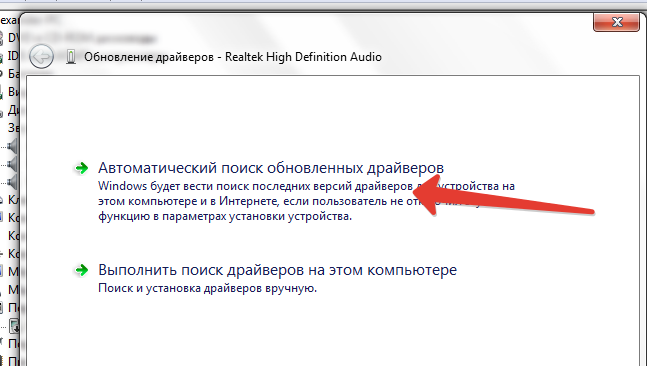
Всё бы хорошо, но такой способ не всегда даёт какие-либо результаты.
Программа Everest
Альтернативный вариант использование утилиты Everest. С её помощью можно просмотреть информацию об аппаратном и программном обеспечении компьютера, в том числе и обо всех устройствах. Бесплатно Everest можно использовать только 30 дней, но нам и одного хватит.
В меню выбираем «Мультимедиа», а в рабочей области программы «HD Audio».
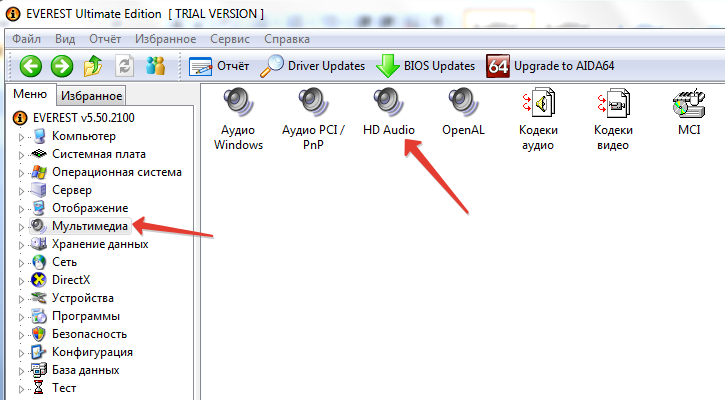
В нашем случае имеется два контроллера, но нас интересует второй «Realtek ALC269» (у вас может быть другая модель, но производитель в большинстве случаев Realtek). Выбрав нужный контроллер, вы сможете увидеть всю необходимую информацию об устройстве, включая ID и аппаратный ID.
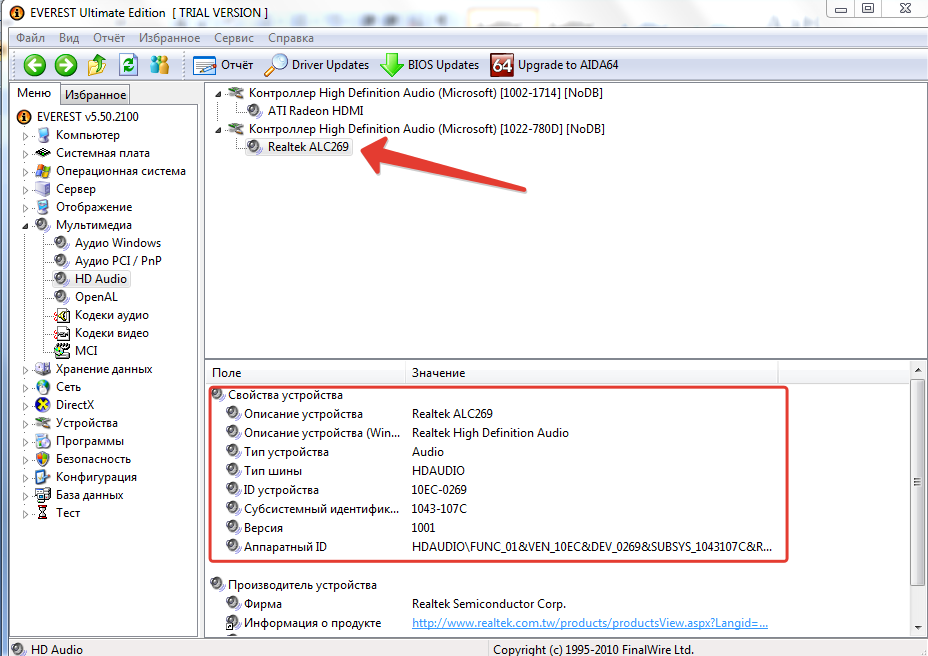
Но, самое главное, что чуть ниже имеются ссылки на драйвера для этой звуковой карты. В данном случае даётся ссылка на знакомый нам официальный сайт Realtek.
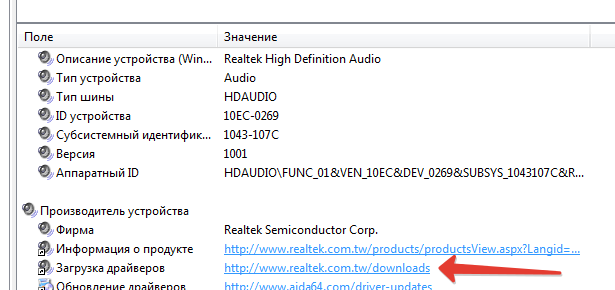
Универсальный способ
Как вариант, можно воспользоваться сайтом Devid.info. С его помощью можно отыскать драйвера практически для каждого устройства. Для этого нужно знать его ID или хотя бы модель, а эти сведения мы уже получили в программе Everest. Если вы её не устанавливали, то в Диспетчере устройств кликните правой кнопкой по звуковой карте и выберите в «Свойства».
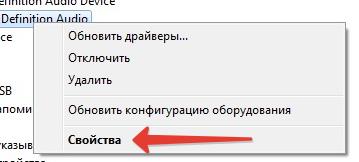
В следующем окне переходим во вкладку «Сведения», где в появившемся меню находим «ИД оборудования». Одну из строк следует скопировать.

Вставляем ID в строку поиска сайта Devid.info и кликаем «Искать».

Вскоре появится список подходящих драйверов. Сверху можно выбрать версии и разрядность ОС. Нажимаем на значок «Сохранить».
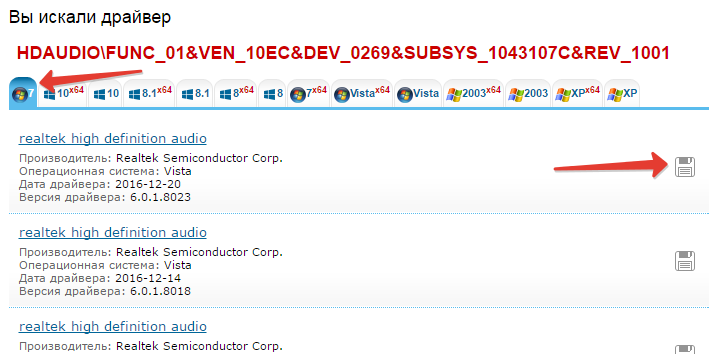
Останется только дождаться окончания загрузки, распаковать архив и запустить установочный файл.
Итоги
Установить “дрова” на звук можно попытаться через Диспетчер задач или вручную, загрузив установочный файл с официального ресурса Realtek, так же можно воспользоваться сайтом Devid.info. В качестве вспомогательного средства пригодится программа Everest или подобная ей. Приведённые способы применимы к Windows 7, Windows 8 и Windows 10. Теперь вы знаете, как установить драйвер на звук, и можете наслаждаться полноценной работой ПК.
Источник: forzapc.ru